Vous pouvez à tout moment consulter le solde de vos différents crédits (signatures, LRE, ERP et PED) depuis votre interface.
Crédits restants
Vous pouvez à tout moment consulter le solde des crédits de signatures, de recommandés, d’ERP et PED restants sur votre compte. Depuis le menu de gauche sous le logo de votre compte, plusieurs compteurs affichent le nombre de crédits restants. Certaines têtes de réseaux et groupements ou responsable d’agence prennent en charge les achats de crédits, dans ce contexte il est possible que les compteurs ne soient pas visibles.
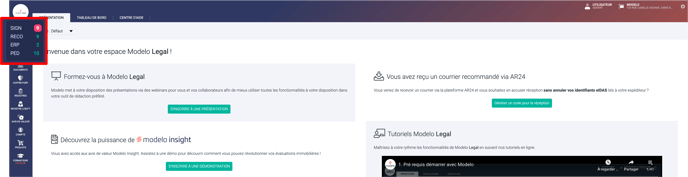
Pour afficher ces compteurs et acheter de nouveaux crédits, cliquez sur l’encart contenant les compteurs. Une nouvelle fenêtre s’affichera. Vous avez la possibilité d’acheter de nouveaux crédits en cliquant sur «Acheter des signatures électroniques» par exemple, ce qui vous redirigera ensuite vers la page « PRODUITS » de votre compte vous permettant d’acheter le pack de votre choix.
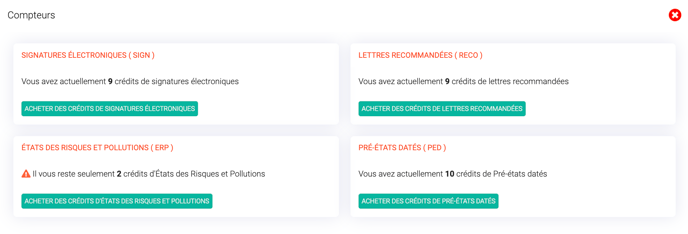
Crédits consommés
Pour consulter les différents crédits consommés, cliquez sur l'onglet "COMPTE" (1) > "FACTURES" (2) de votre interface. Dans la partie "Vos commandes", le nombre de crédits s'affichent (3) :
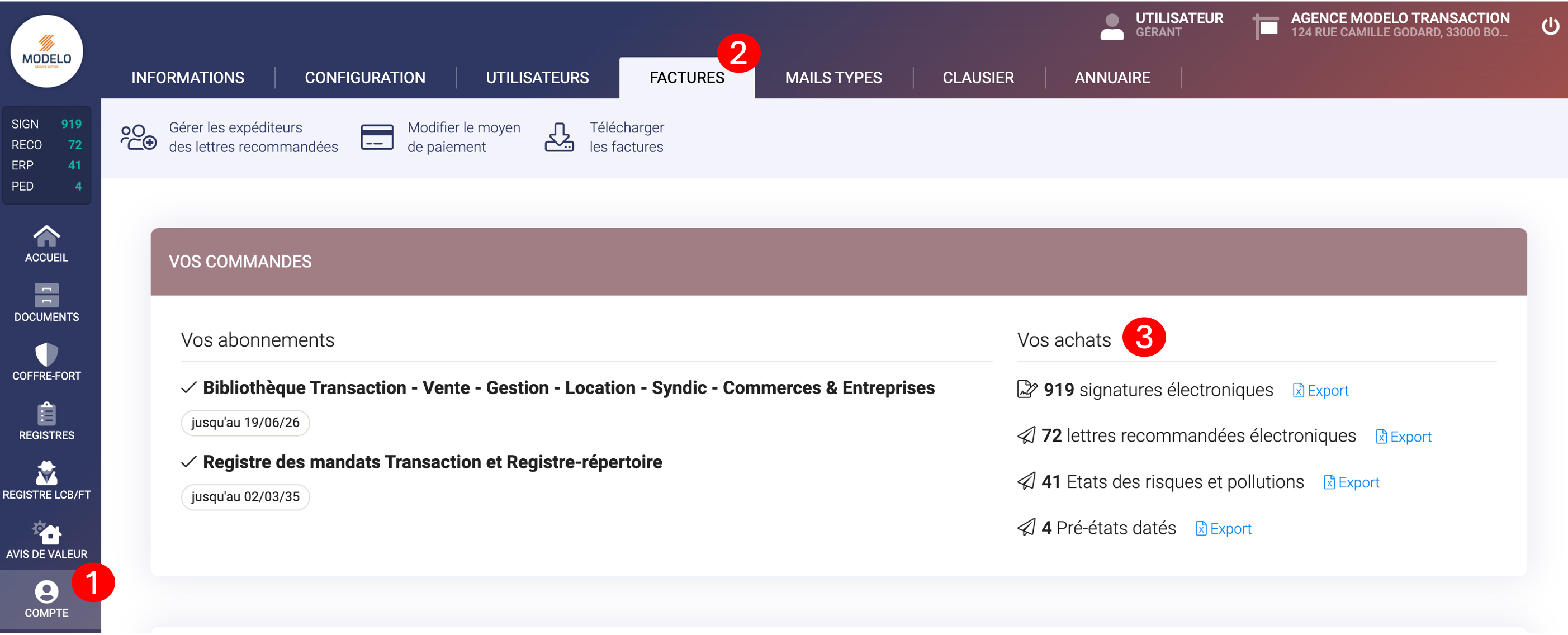
Pour consulter le détail des crédits utilisés, cliquez sur le bouton "Export" (4) puis sélectionnez la période de l'export des données souhaitée en choisissant une date de début (5) et une date de fin (6). Si vous ne choisissez aucune date, cela exportera l’ensemble de vos données depuis le début de l’utilisation de l’outil. Cliquez ensuite sur "Télécharger au format Excel" (7) :
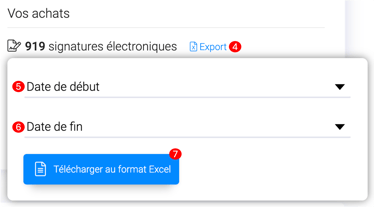
Un fichier au format Excel se télécharge dans votre navigateur. Il contient plusieurs colonnes différentes selon le produit, détaillant les informations suivantes pour les crédits :
- Signatures utilisés (un crédit = 1 signataire) : 10 colonnes
La référence du document (ID CONTRAT) / Le modèle du document (exemple : Mandat exclusif de vente) / Le nom du signataire /Le numéro de téléphone du signataire / L'adresse email du signataire /La date de création (lancement de la cérémonie de signature) /La date de signature du contrat /L'état (signature en cours, signé ou annulée) / L'utilisateur (le nom de l'utilisateur du compte qui a lancé la cérémonie de signature) /L'équipe à laquelle l'utilisateur appartient (si vous avez mis en place des équipes au sein de votre compte)
- Lettres recommandées (un crédit = 1 destinataire)
La référence du document (ID CONTRAT) / Le modèle du document (exemple : Mandat exclusif de vente) / Le nom du destinataire / L'adresse email du destinataire / Date de création de l’envoi / Date d’envoi effective / Date de dépôt chez le destinataire / Date de réception effective / Date de refus de la LRE / Date de négligence (15 jours à compter du lendemain de l’envoi) / Non remis (problème avec la réception dans la boite email)/ L'utilisateur (le nom de l'utilisateur du compte qui a envoyé la LRE) /L'équipe à laquelle l'utilisateur appartient (si vous avez mis en place des équipes au sein de votre compte)
- État des Risques et Pollution (un crédit = 1 ERP)
La référence du document (ID CONTRAT) / La référence de l’ERP / Le nom du vendeur et de l’acquéreur / Date de création / L'utilisateur (le nom de l'utilisateur du compte qui a créé l’ERP) /L'équipe à laquelle l'utilisateur appartient (si vous avez mis en place des équipes au sein de votre compte).
- Pré-état daté (un crédit = 1 PED)
La référence du document (ID CONTRAT) / Les coordonnées du vendeur de la copropriété / L’adresse du bien en copropriété / Date de création du PED / L'utilisateur (le nom de l'utilisateur du compte qui a créé le PED) /L'équipe à laquelle l'utilisateur appartient (si vous avez mis en place des équipes au sein de votre compte).